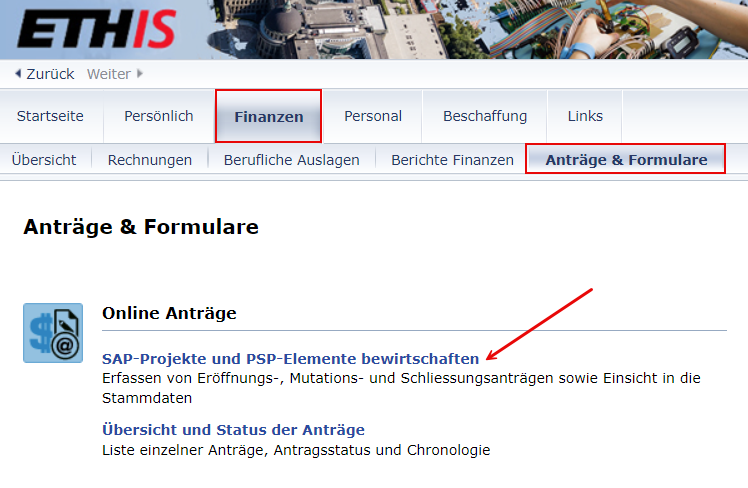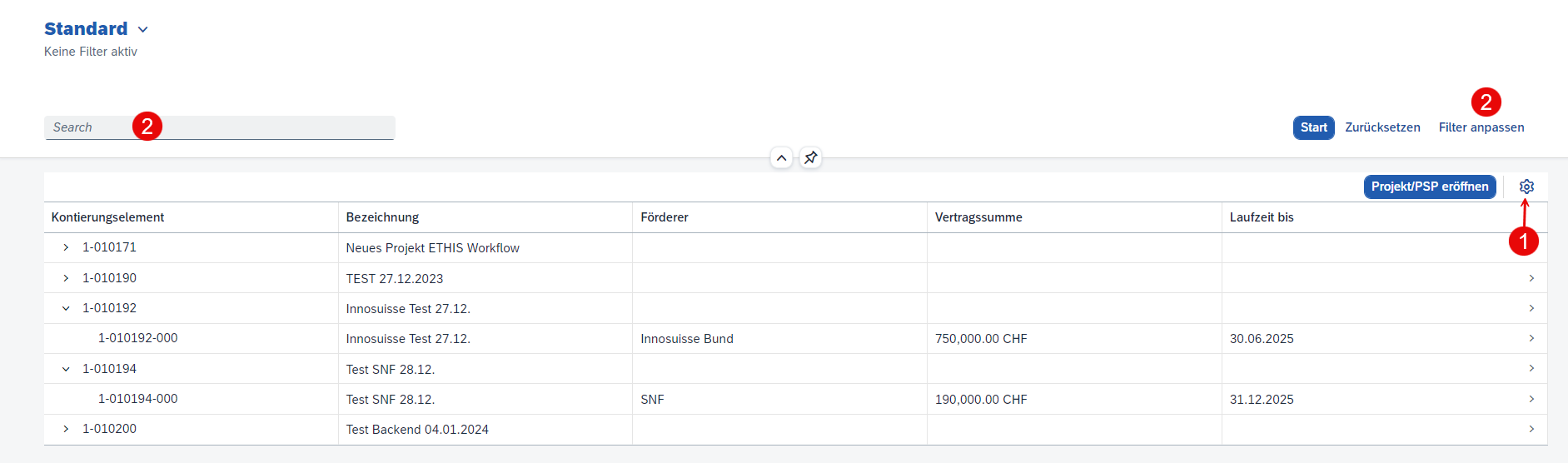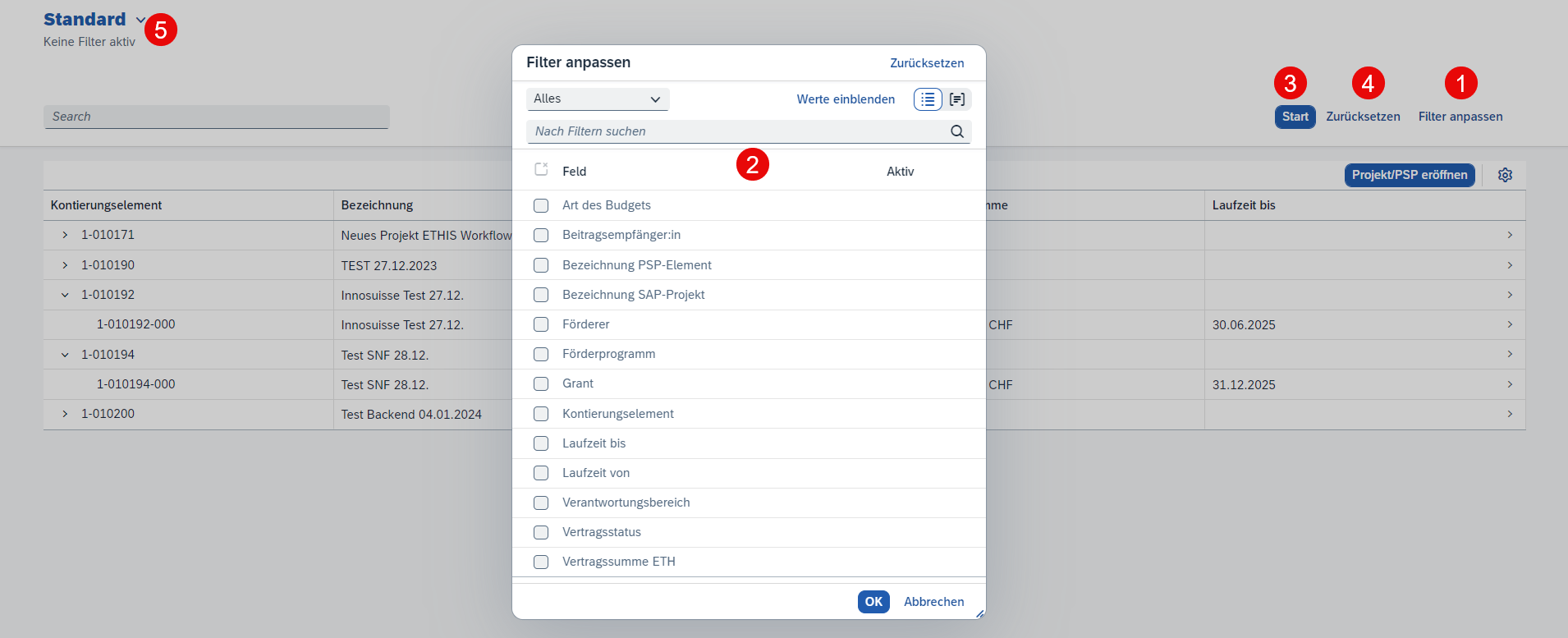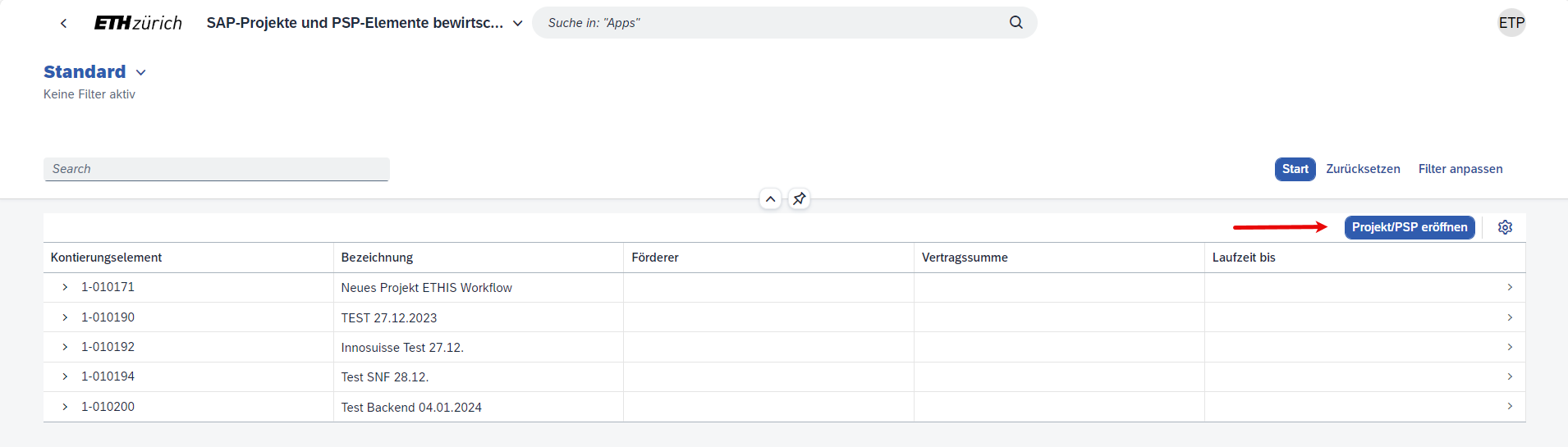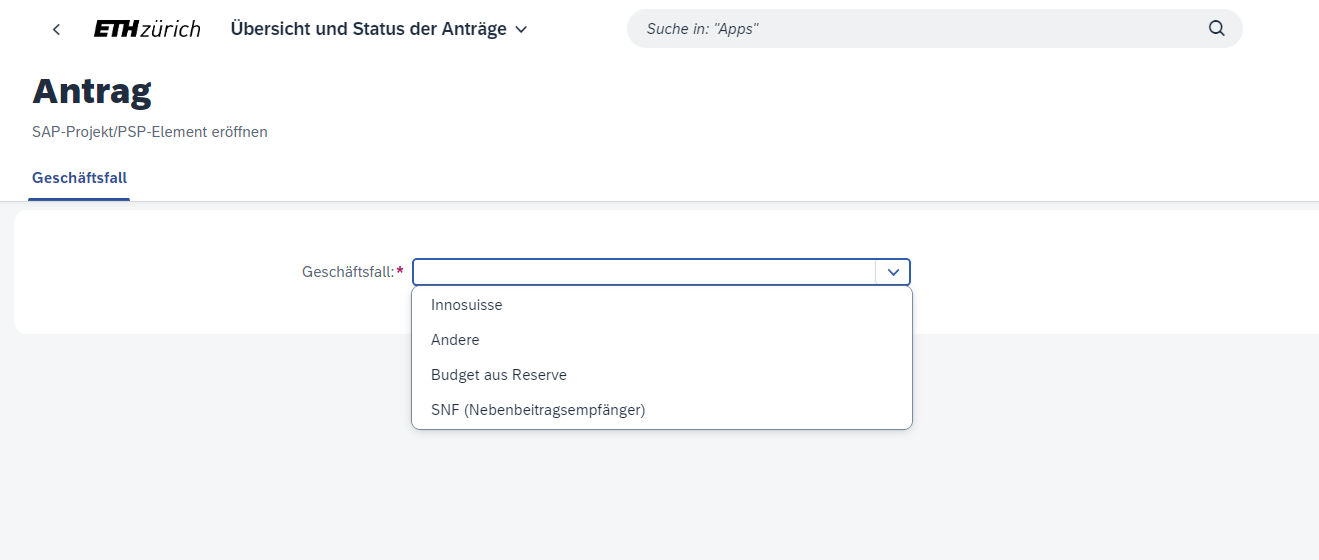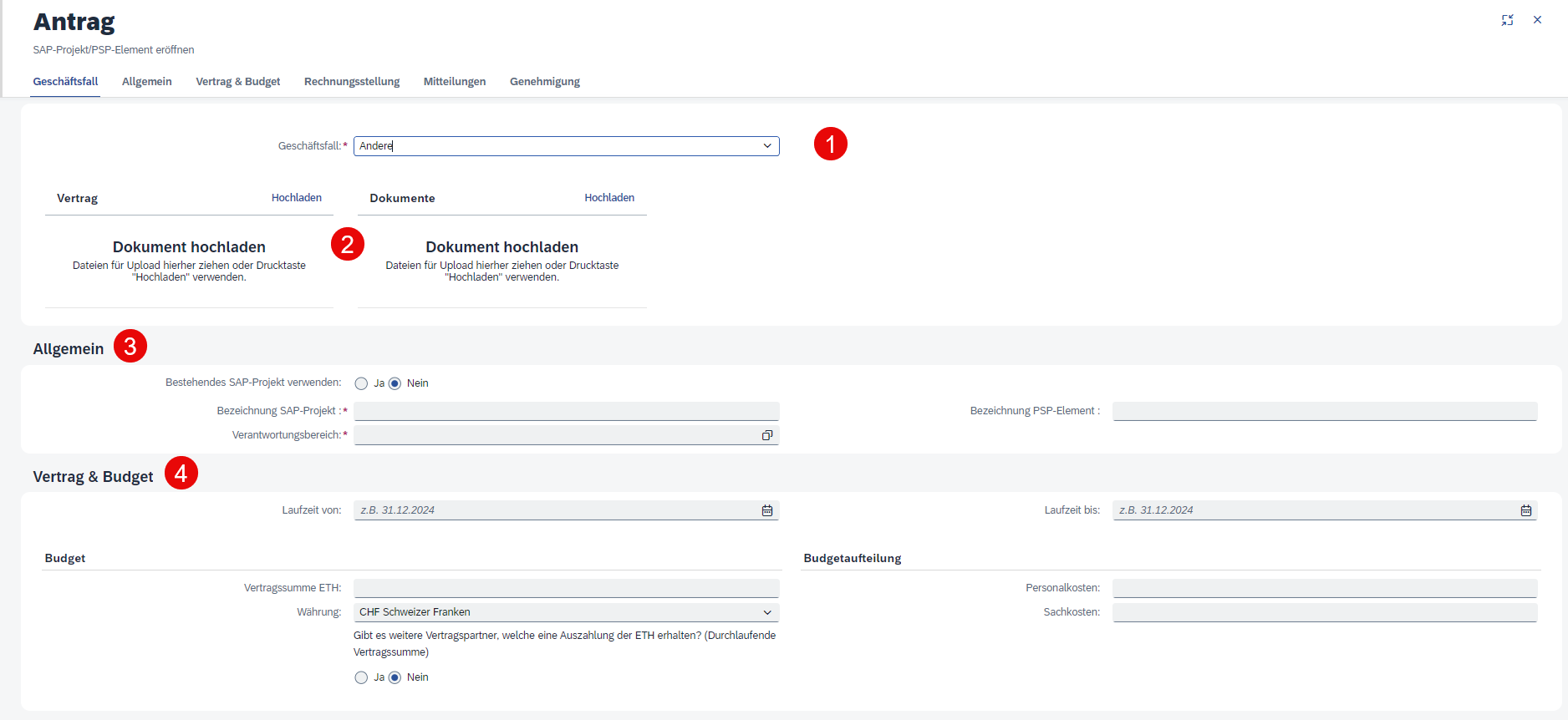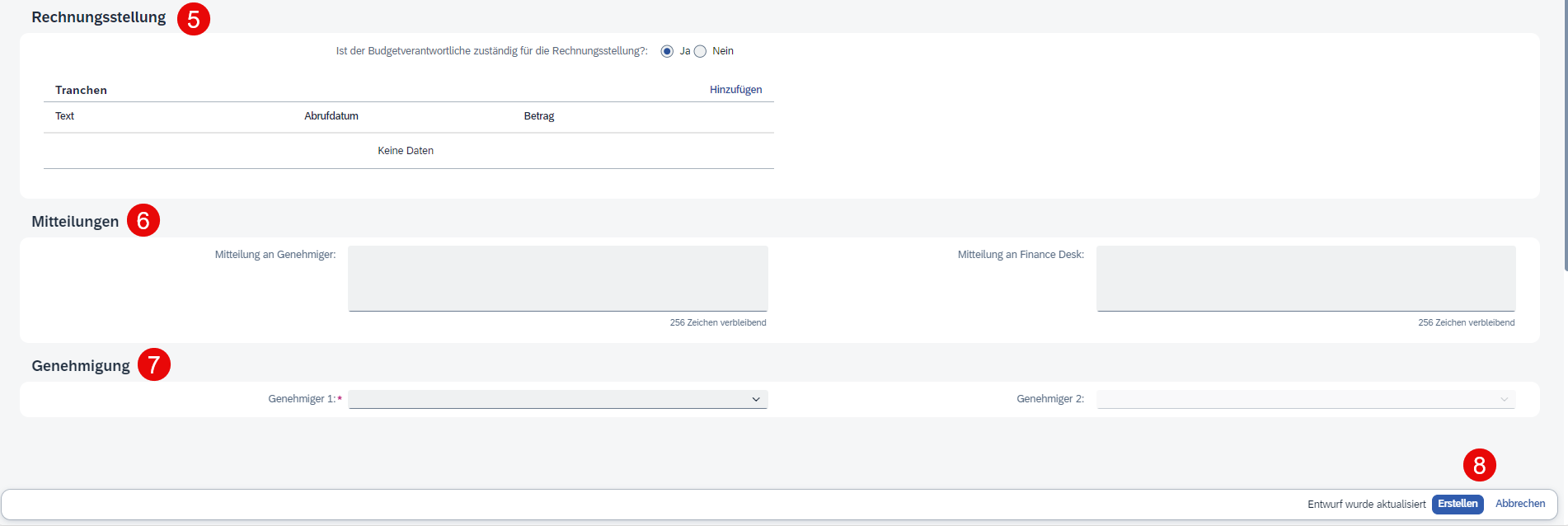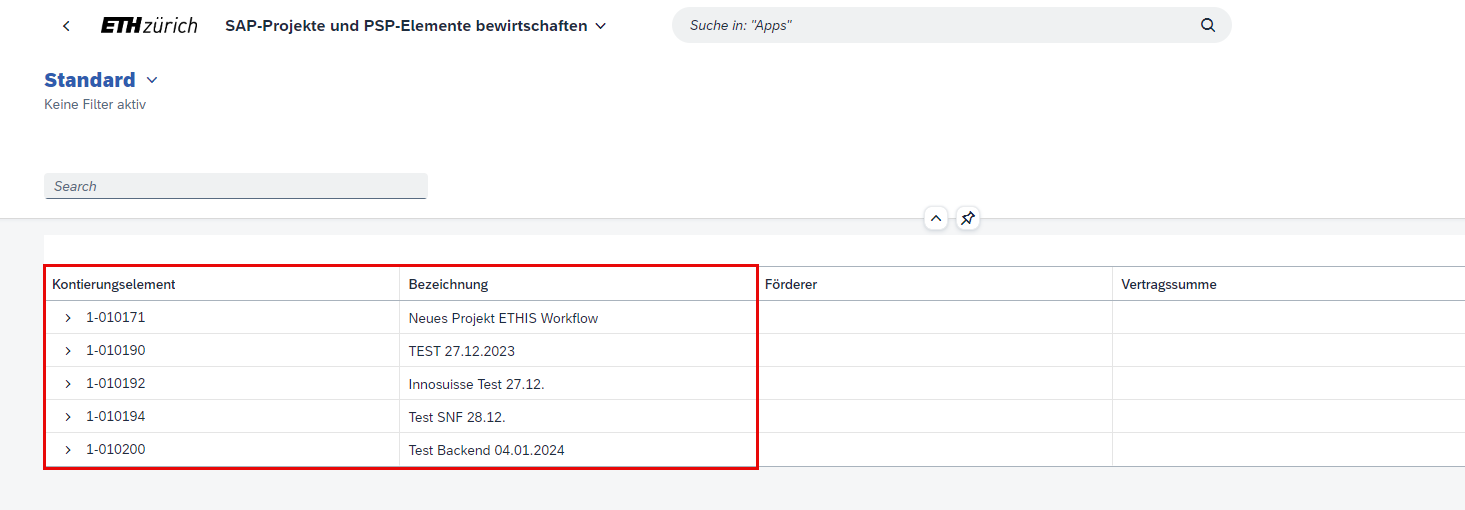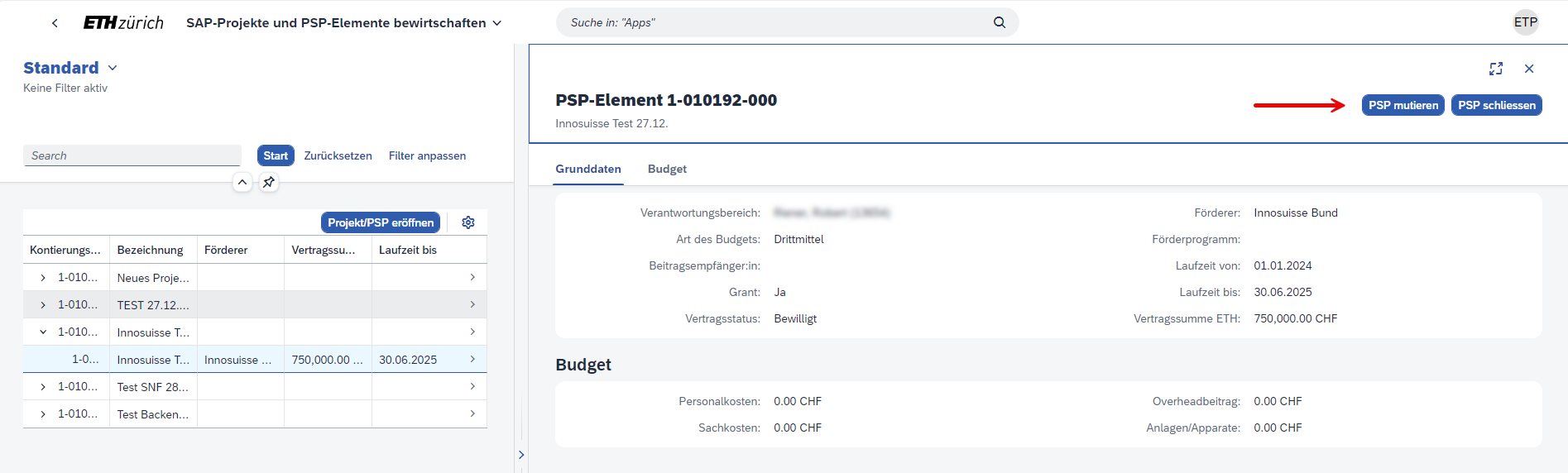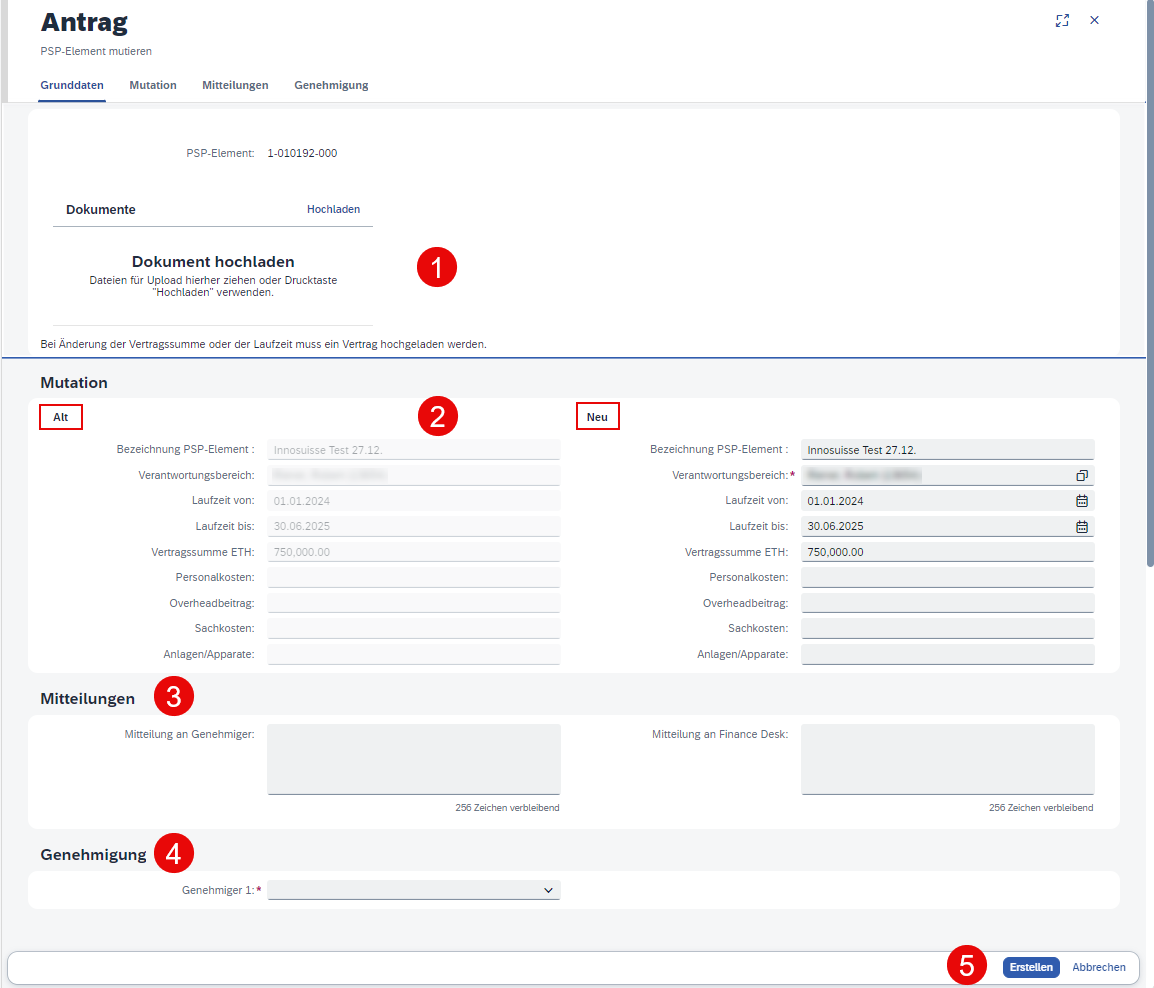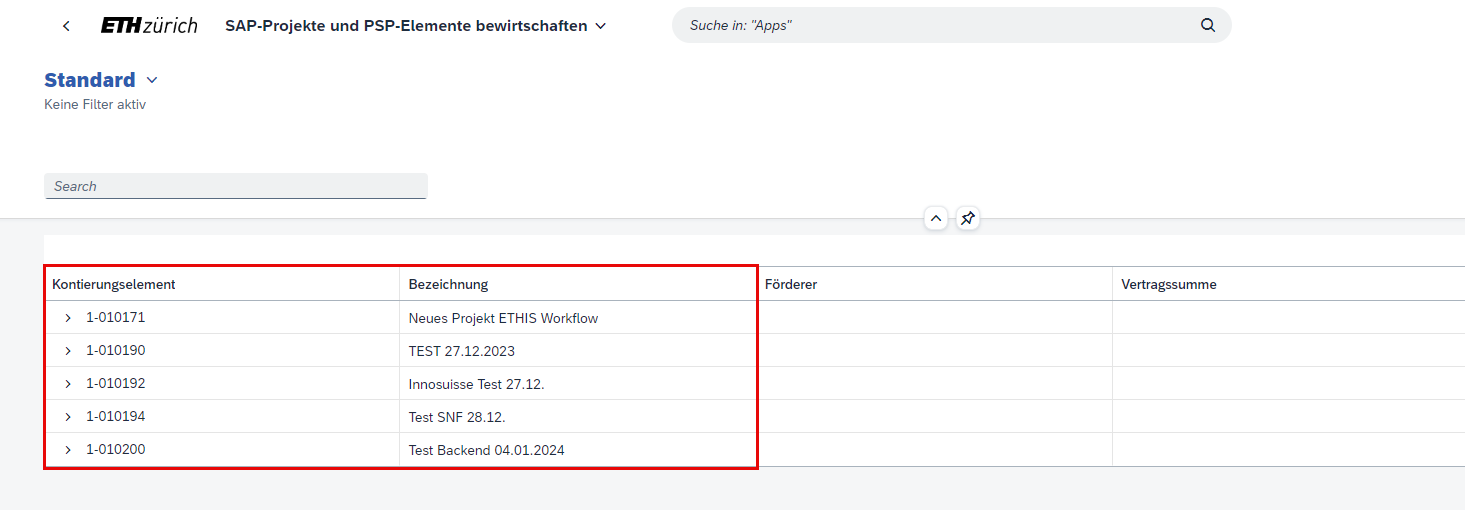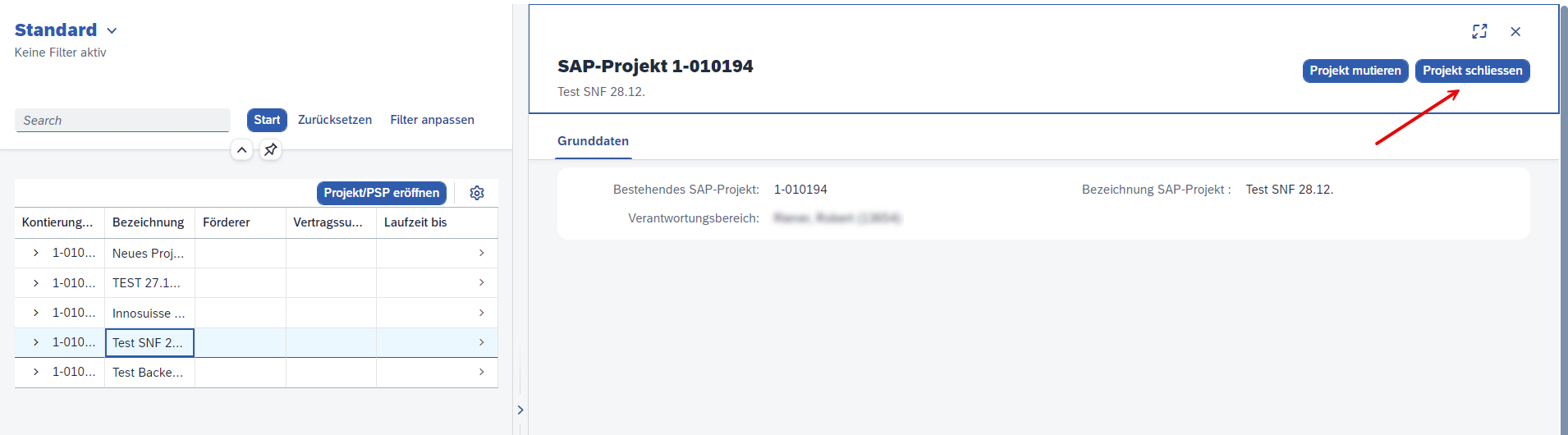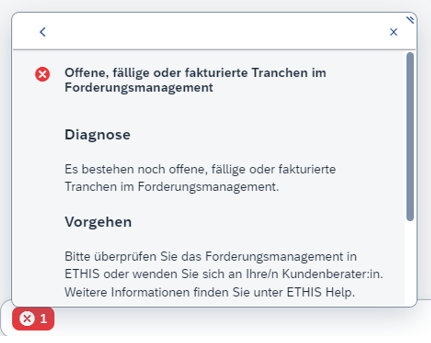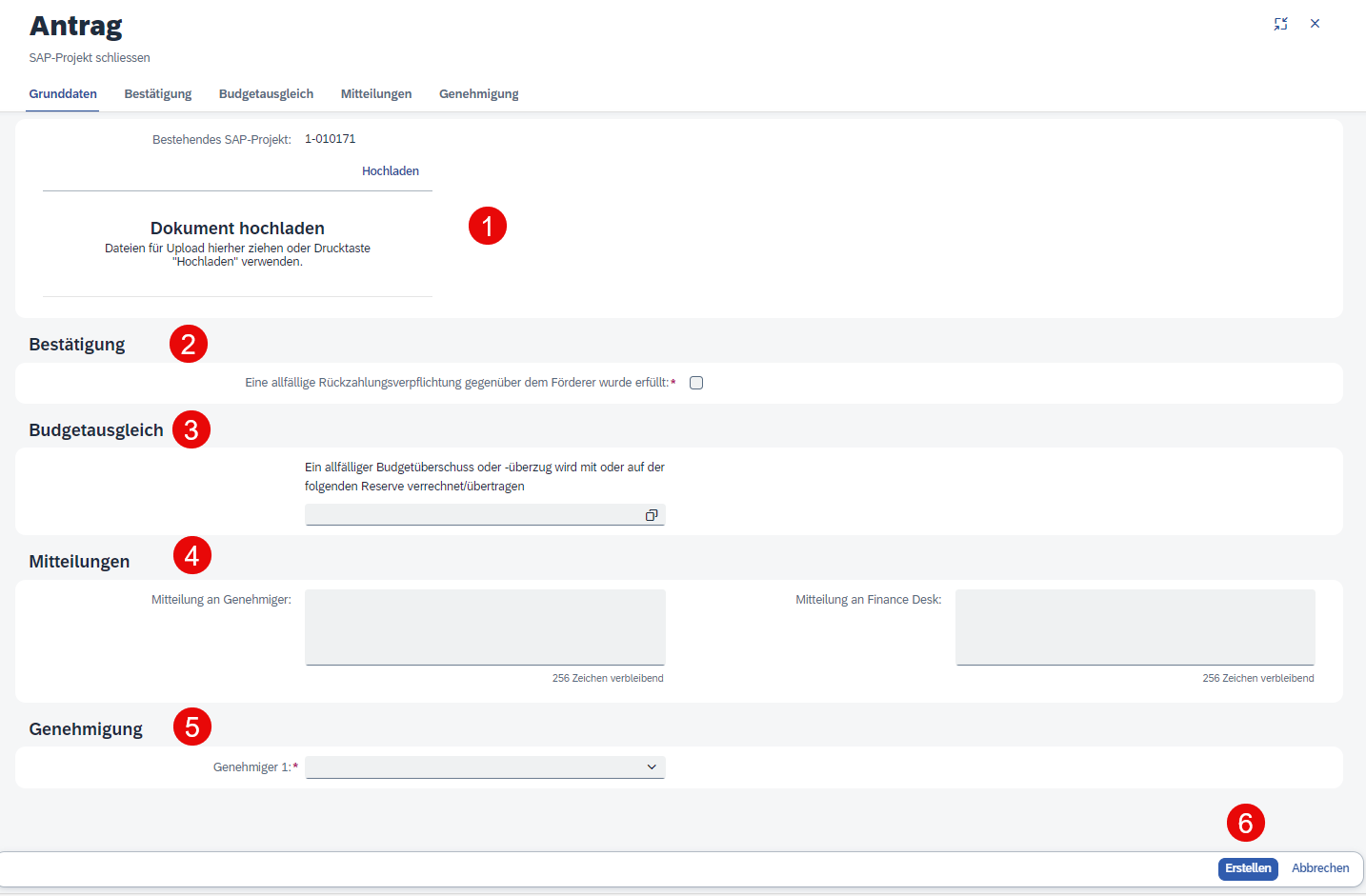SAP-Projekte und PSP-Elemente bewirtschaften
PSP-Eröffnungen, Schliessungen und Mutationen können digital über den ETHIS Workflow "SAP-Projekte und PSP-Elemente bewirtschaften" beantragt werden. Für Projekt- oder PSP-Eröffnungen via ETH transfer, ETHZ Foundation, EU GrantsAccess etc. müssen wie bisher keine Anträge gestellt werden. Dies gilt auch für die automatische Eröffnung von SNF-Projekten.
Einstieg
Steigen Sie in ETHIS ein und wählen Sie Finanzen > Anträge & Formulare. Für die Beantragung von Eröffnungen, Schliessungen und Mutationen klicken Sie bitte auf «SAP-Projekte und PSP-Elemente bewirtschaften».
Funktionen
In dieser Übersicht sehen Sie alle Projekte/PSPs, auf die Sie berechtigt sind.
Diese App gibt Ihnen auch die Möglichkeit, die Stammdaten der bereits existierenden Projekte/PSPs einzusehen.
- Unter Einstellungen (Rädchen) können Sie die angezeigten Standardspalten erweitern oder reduzieren.
- Sie können entweder in der Liste der Kontierungselemente nach dem jeweiligen Projekt/PSP suchen oder danach filtern.
Mit Klick auf das gewünschte Projekt/PSP öffnet sich die Detailansicht mit den entsprechenden Stammdaten.
Filtereinstellungen
Mit dem Anpassen des Filters können Sie gezielt nach bestimmten Stammdatenkategorien suchen.
- Klicken Sie auf «Filter anpassen».
- Die Stammdatenkategorien werden in einem separaten Fenster aufgelistet. Die Spalten, die Sie einblenden lassen möchten, können Sie hier anklicken.
- Klicken Sie auf «Start», um die Anpassung zu übernehmen.
- Um den Filter wieder zurückzusetzen, klicken Sie bitte auf «Zurücksetzen» und bestätigen Sie mit «Start».
- Die eingestellte Sicht können Sie für die zukünftigen Aufrufe speichern, indem Sie auf Standard klicken und die Einstellung mit «sichern als» speichern.
Für die Eröffnung eines SAP-Projekts oder PSP-Elements klicken Sie oben rechts auf den blauen Button "Projekt/PSP eröffnen".
Im nächsten Schritt öffnet sich eine Eingabemaske, in der Sie zunächst den Geschäftsfall anwählen müssen, um die Eingabemaske entsprechend zu erweitern.
Die Geschäftsfälle werden in vier Kategorien aufgeteilt:
- Innosuisse: Für Innosuisse-Eröffnungen mit oder ohne einen zusätzlichen Vertrag mit einem Wirtschaftspartner, können Sie den Geschäftsfall Innosuisse wählen.
- Andere: Der Geschäftsfall «Andere» fasst alle anderen Eröffnungsarten zusammen.
- Budget aus Reserve: Für die Finanzierung eines Projekts aus der Forschungsreserve können Sie den Geschäftsfall «Budget aus Reserve» wählen. Dabei haben Sie die Möglichkeit sowohl ein 1er Projekt oder einen Verwendungsplan zu beantragen.
1-er Projekt: Für Vorhaben, deren Umsetzung innerhalb eines Jahres bevorsteht. Diese 1er PSP-Elemente sind sofort bebuchbar.
Verwendungsplan: Dient als "Sparkonto" für ein grösseres Vorhaben, dessen Umsetzung erst übernächstes Jahr oder später bevorsteht. Diese 4er PSP-Elemente sind nicht bebuchbar.
- SNF Nebenbeitragsempfänger: Über den neuen Workflow werden nur SNF-Projekte für Nebenbeitragsempfänger/-innen eröffnet. Die SNF-Projekte für Hauptbeitragsempfänger/-innen werden weiterhin über die SNF-Schnittstelle eröffnet, wofür Sie keinen Eröffnungsantrag stellen müssen.
Nach der Eingabe des Geschäftsfalls erweitert sich die Eingabemaske entsprechend, sodass Sie im nächsten Schritt relevante Vertragsdokumente hochladen und die Eingabefelder ausfüllen können.
- Geschäftsfall: Auswahl des Geschäftsfalls. Bitte wählen Sie zu Beginn den korrekten Geschäftsfall. Bei einem nachträglichen Wechsels des Geschäftsfalls gehen die bereits eingegebenen Daten verloren.
- Dokumente: Hier können Sie Dokumente entweder via "Hochladen" oder mit "drag&drop" dem Antrag hinzufügen.
- Allgemein: Eingabe der allgemeinen Informationen wie z. B. Bezeichnung des Projekts oder Verantwortungsbereich.
- Vertrag & Budget: Eingabe der Laufzeit, Vertragssumme und Währung. Wenn es eine vertraglich vereinbarte durchlaufende Summe gibt, können Sie die externe Vertragssumme hier eingeben.
Hinweis: Die Vertragssumme ETH und die externe Vertragssumme (Durchlaufende Summe) ergeben den Gesamtbetrag, der in Rechnung gestellt wird (=Total aller Tranchen). - Rechnungsstellung: Die Tranchen können hier erfasst werden. Wenn es ein Sender-PSP-Element gibt, worüber der Budgetübertrag erfolgen soll, wählen Sie den Radiobutton "Nein".
- Mitteilungen: Die Mitteilung im Rahmen der Eröffnung kann an den Genehmiger /die Genehmigerin oder den Finance Desk gemacht werden.
- Genehmigung: Erfolgt immer durch die Budgetverantwortlichen des entsprechenden Verantwortungsbereichs. Falls die Eröffnung zwei verschiedene Verantwortungsbereiche betrifft, müssen Sie eine Person für die zweite Genehmigung auswählen.
- Erstellen: Der Antrag wird an den Genehmiger / die Genehmigerin weitergeleitet.
Nach Einreichung des Antrags erscheint eine Antragsübersicht. Der Genehmiger / Die Genehmigerin hat die Möglichkeit, den Antrag zu ändern oder zu löschen:
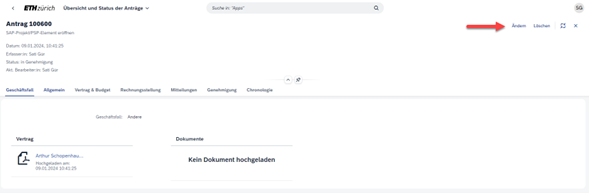
In der Antragsübersicht (unten) finden Sie auch eine Chronologie, die den Antragsstatus, Bearbeitende, Datum und allfällige Mitteilungen wiedergibt:

Falls mehrere PSP-Elemente unter einem SAP-Projekt eröffnet werden sollen, kontaktieren Sie bitte Ihre Kundenberatung per E-Mail oder Ticketsystem.
Für einen Mutationsantrag starten Sie in der Übersicht Ihrer Projekte/PSP-Elemente und wählen zuerst das gewünschte Kontierungselement aus. Das zu mutierende Projekt/PSP kann entweder in der aufgezeigten Liste gefunden werden oder Sie können nach dem jeweiligen Projekt suchen.
Im nächsten Schritt klicken Sie auf das jeweilige Projekt/PSP, um die Stammdaten einzusehen und die Mutation über den «PSP mutieren» Button zu beantragen.
Es können folgende Stammdaten mutiert werden:
- Bezeichnung des Projekts/PSPs
- Verantwortungsbereich (Einwilligung beider Genehmiger/-innen)
- Projektlaufzeit (Vertrag erforderlich)
- Vertragssumme ETH (Vertrag erforderlich)
- Budgetkategorien
- Dokumente: Bitte laden Sie einen Vertrag bzw. die Bestätigung des Geldgebers hoch, wenn sich die Laufzeit oder die Vertragssumme verändert hat.
- Mutation: Die ursprünglichen Stammdaten werden links aufgelistet (Alt), während Sie die entsprechenden Daten rechts (Neu) ändern bzw. mutieren lassen können.
- Mitteilung: Hier können Sie eine Mitteilung an Genehmiger/-innen oder den Finance Desk machen.
- Genehmigung: Erfolgt immer durch die Budgetverantwortlichen des entsprechenden Verantwortungsbereichs. Falls zwei verschiedene Verantwortungsbereiche betroffen sind, müssen Sie eine Person für die zweite Genehmigung angeben.
- Antrag erstellen: Klicken Sie bitte auf «Erstellen», um den Antrag zu erstellen und an den Genehmiger / die Genehmigerin zu senden. Dieser / Diese erhält dann eine Benachrichtigung per E-Mail. Die Genehmigung erfolgt über ETHIS > Startseite > "Inbox Projekt/PSP Bewirtschaftung".
Bei Projektende bzw. nach Eingang der Schlusszahlung muss das Projekt/PSP saldiert und abgeschlossen werden. Einen Schliessungsantrag starten Sie in der Übersicht der Projekte/PSPs. Das zu schliessende Projekt/PSP kann entweder in der aufgezeigten Liste gefunden werden oder Sie können über die Filterfunktion nach dem jeweiligen Projekt suchen.
Im nächsten Schritt klicken Sie auf das jeweilige Projekt/PSP, um die Stammdaten einzusehen und die Schliessung über den «PSP schliessen» Button zu beantragen.
Damit ein Projekt/PSP geschlossen werden kann, müssen folgende Schliessungskriterien erfüllt sein.
- Es laufen keine Personalanstellungen mehr über das PSP-Element.
- Alle pendenten Transaktionen (z.B. Rechnungen, Zahlungseingänge, Umbuchungen, Bestellungen) sind verbucht.
- Eine allfällige Rückzahlungsverpflichtung gegenüber dem Förderer wurde erfüllt.
Wenn die Schliessungskriterien erfüllt sind, gelangen Sie über den «Projekt schliessen» Button auf die Schliessungsmaske.
- Sie können bei Bedarf ein relevantes Dokument einfügen.
- Bestätigung: Um den Schliessungsantrag einreichen zu können, müssen Sie bestätigen, dass keine Rückzahlungspflicht mehr gegenüber dem Förderer besteht.
- Budgetausgleich: Das Ausgleichs-PSP (Forschungsreserve) wird automatisch ausgefüllt. Falls Sie ein abweichendes Ausgleichs-PSP eingeben möchten, können Sie dies manuell eintragen und mit Enter bestätigen.
- Mitteilungen: Hier können Sie eine Mitteilung an Genehmigende oder den Finance Desk machen.
- Genehmigung: Erfolgt immer durch die Budgetverantwortlichen des entsprechenden Verantwortungsbereichs. Falls zwei verschiedene Verantwortungsbereiche betroffen sind, müssen Sie eine Person für die zweite Genehmigung angeben.
- Antrag erstellen: Klicken Sie bitte auf «Erstellen», um den Antrag zu erstellen und zur Genehmigung an den Genehmiger / die Genehmigerin weiterzuleiten.
Nach Einreichung des Antrags erscheint eine Antragsübersicht. Der Genehmiger / Die Genehmigerin hat die Möglichkeit, den Antrag zu ändern oder zu löschen:
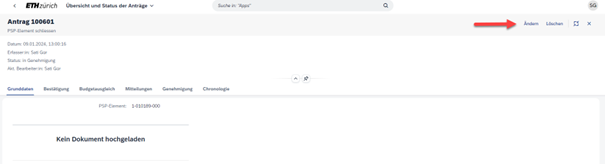
In der Antragsübersicht (unten) finden Sie auch eine Chronologie, die den Antragsstatus, Bearbeitende, Datum und allfällige Mitteilungen wiedergibt:

Gleichzeitig erhält der Genehmiger / die Genehmigerin eine Benachrichtigung per E-Mail. Die Genehmigung erfolgt über ETHIS > Startseite > "Inbox Projekt/PSP Bewirtschaftung".